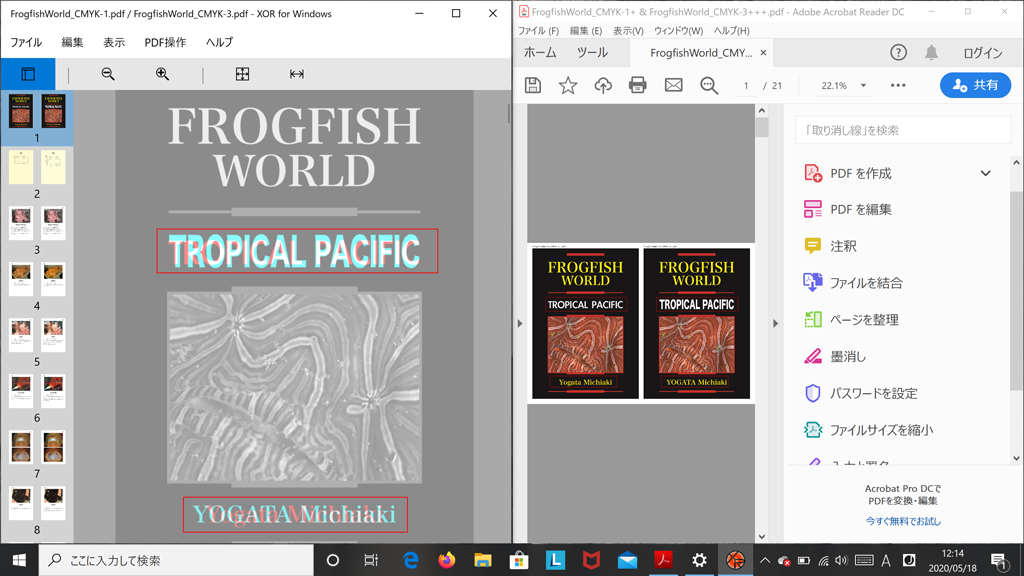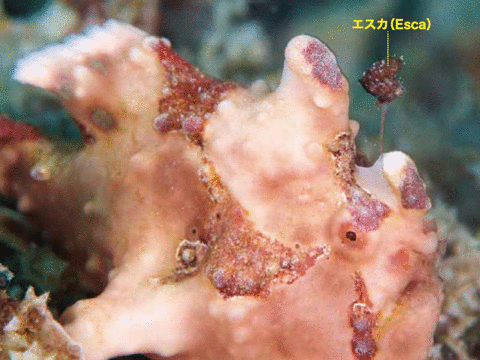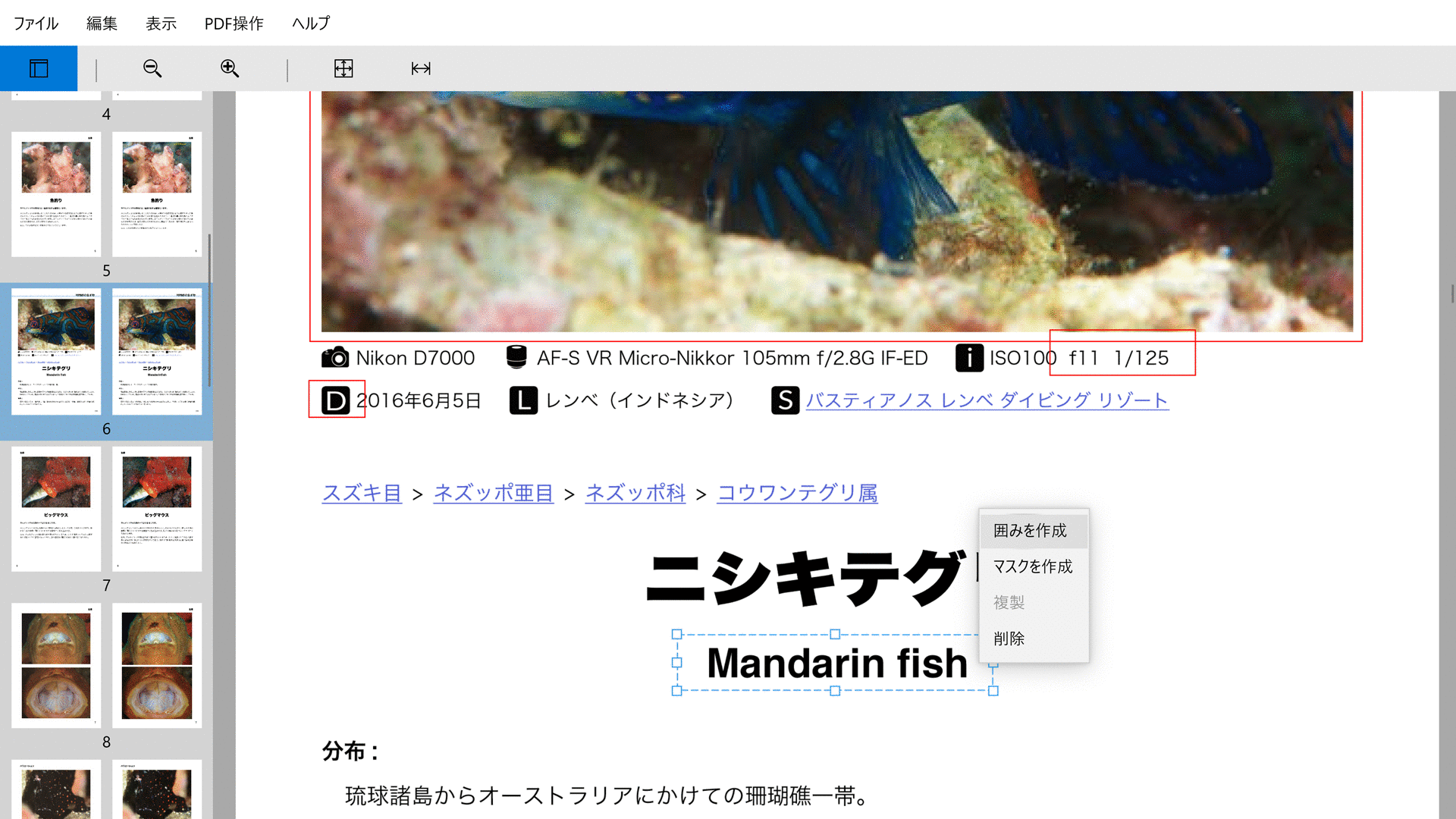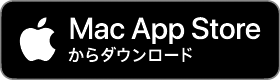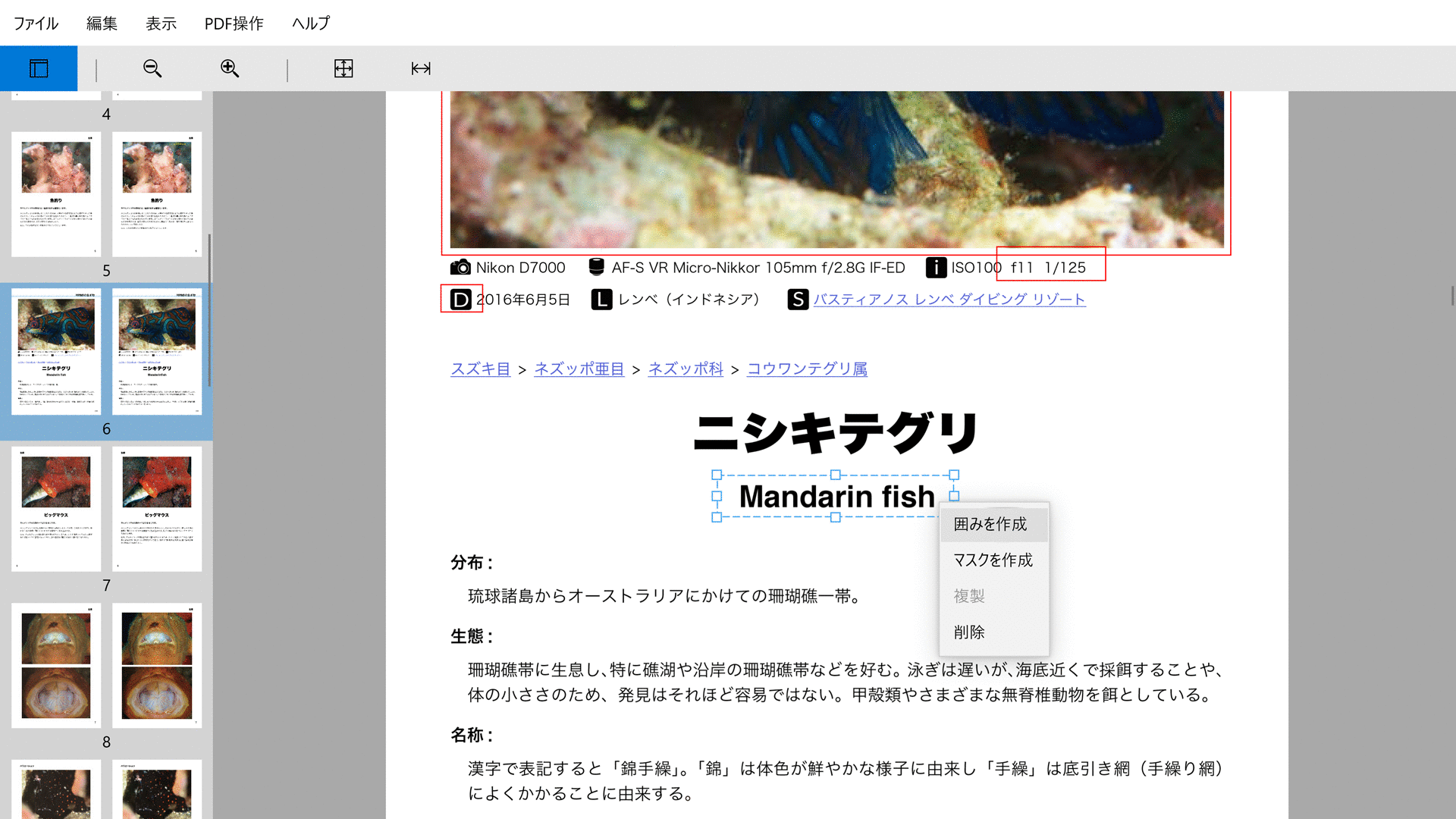というのもFacebookに広告を出してもリンク先のWebサイトにはなかなか進んでもらえないものの、動画なら見てもらえそうな感触を得たので。無理もないですよね。読書よりもテレビを流し見する方がずっと手軽だし。
相変わらず自身の声の通らなさ、読み上げの下手さには愕然とするものの、まあしかたがありません。先々、経済的に余裕が出たらちゃんとしたナレーターに発注したいと思います。
さて、動画の前半はXORの機能と使い方の紹介で、後半がXORの有用性、有効な使い方の解説です。以前の動画はそれぞれを分けていたけど、それだとどちらかしか見てもらえない可能性があるので一つに繋げました。
動画のタイトルも印刷物の制作者各位に響くよう「校正はもっと楽してコストも削減!『XOR』は格安サブスクPDF比較アプリ」としました。
いまだにプリントアウトした校正紙ベースで校正作業を行っている制作者は多いと聞いています。でも、それには高いスキルと集中力が必要で、時間もかかります。そこでPDF比較アプリを利用すれば経験の浅い人でも変更箇所を簡単に洗い出せるので、スキル不足を補い、負担を軽減してくれます。
「PDF比較アプリ」「デジタル校正ツール」と呼ばれる既存製品はなかなかお値段が張るものの、XORは月額2,000円のサブスクリプションなので個人でも導入できるかと思います。